Kişileri Wix Üye Uygulamalarından Sitenize Katılmaya Davet Etme
6 dk.
Bu makalede
- Kişileri Wix uygulamasından davet etme
- Wix uygulamasından otomatik e-posta davetleri ayarlama
- Üyeleri e-posta kampanyalarıyla davet etme
İşletmenizi büyütmek ve topluluğunuzu genişletmek için insanları Wix üye uygulamaları, Spaces by Wix veya Fit by Wix aracılığıyla sitenize üye olmaya davet edin. Wix uygulamasından veya sitenizin kontrol panelinden kolayca davetiye gönderebilirsiniz.
Örneğin, bir fitness stüdyosu işletiyorsanız, müşterilerinizi Fit by Wix aracılığıyla katılmaya davet ederek programlara, derslere ve özel içeriklere kolayca erişmelerini sağlayabilirsiniz. Bu onların deneyimlerini geliştirir ve markanızla olan bağlarını güçlendirir.
Kişileri Wix uygulamasından davet etme
Birine davet gönderdiğinizde, ilgili mobil uygulamayı indirmek için bir bağlantı alır. Uygulamayı indirdikten sonra, üyeleriniz mobil cihazlarından işletmenizle ve online topluluğunuzla etkileşime geçebilir.
Başlamadan önce:
Yalnızca tercih ettiğiniz mobil uygulamayı seçtikten sonra üye davet edebilirsiniz.
Wix uygulaması
Wix Studio uygulaması
- Wix uygulamasında sitenize gidin.
- Alt çubuktaki Yönet simgesine
 dokunun.
dokunun. - Mobil Uygulama'ya dokunun.
- (Gerekirse) Farklı bir üye uygulaması seçin:
- En üstteki mobil uygulama adına dokunun.
- İlgili üye uygulamasına dokunun.İpucu: Farklı bir uygulamayı (ör. Spaces by Wix, Fit by Wix) düzenlemek istiyorsanız, tercih ettiğiniz mobil uygulama olarak seçin.
- Kişileri nasıl davet edeceğinizi belirleyin:
Davet Kodu Paylaş
SMS Gönder
Sosyal ağlar aracılığıyla paylaşın
İpucu:
Davet afişi ekleyin ve ziyaretçilerinizi ilgili üyelere dönüştürmek için sitenizin mobil sürümüne bağlayın.
Wix uygulamasından otomatik e-posta davetleri ayarlama
Otomatik e-posta davetleri ayarlayarak zamandan tasarruf edin. Üye alanınıza katılan her yeni üye, uygulamada onları sitenize katılmaya davet eden otomatik bir e-posta alır.
Başlamadan önce:
Otomatik bir e-posta davet otomasyonu göndermek için üye alanı yüklediğinizden emin olun.
Wix uygulaması
Wix Studio uygulaması
- Wix uygulamasında sitenize gidin.
- Alt çubuktaki Yönet simgesine
 dokunun.
dokunun. - Mobil Uygulama'ya dokunun.
- (Gerekirse) Farklı bir üye uygulaması seçin:
- En üstteki mobil uygulama adına dokunun.
- İlgili mobil uygulamaya dokunun.
İpucu: Başka bir mobil uygulamayı düzenlemek isterseniz (ör. Spaces by Wix, Fit by Wix), uygulamayı tercih ettiğiniz mobil uygulama olarak seçin.
- Büyüme Araçları altından E-posta Davetini Etkinleştir'e dokunun.
- Otomatik e-posta davetlerini etkinleştirmek için Davet E-posta Otomasyonunu Etkinleştir geçiş düğmesine dokunun.
- (İsteğe bağlı) Otomatik e-postanın ayrıntılarını önizleyin ve özelleştirin:
- E-posta Ayrıntılarını Görüntüle ve Düzenle'ye dokunarak daha sonra ne yapılacağını seçin:
- Genel bilgileri düzenleyin (ör. Gönderen Adı ve E-postaya Yanıt).
Not: Bazı ayrıntılar (ör. Konu Satırı) yalnızca masaüstünden, sitenizin kontrol panelindeki Otomasyonlar sekmesinden düzenlenebilir. - Zamanlama açılır menüsüne dokunarak, üyeler sitenize katıldıktan sonra e-postanın ne zaman gönderileceğini seçin.
- Otomatik davetinizin önizlemesini görmek için E-postayı Görüntüle'ye dokunun.
- Üyelerinizin test sonuçlarını görmek için Bana Test E-postası Gönder'e dokunun.
- Genel bilgileri düzenleyin (ör. Gönderen Adı ve E-postaya Yanıt).
- Hazır olduğunuzda Detayları Kaydet'e dokunun.
- E-posta Ayrıntılarını Görüntüle ve Düzenle'ye dokunarak daha sonra ne yapılacağını seçin:

Üyeleri e-posta kampanyalarıyla davet etme
Sitenizin masaüstündeki kontrol panelinden bir e-posta kampanyası göndererek insanları mobil uygulamalarda sitenize katılmaya davet edin.
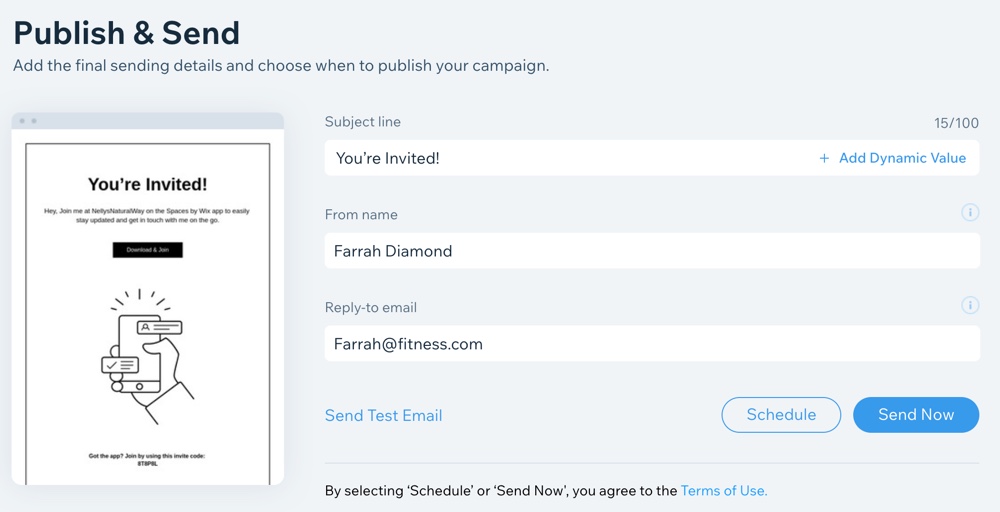
İnsanları e-posta kampanyalarıyla davet etmek için:
- Sitenizin kontrol panelindeki Mobil Uygulama sekmesine gidin.
- İlgili sekmeye tıklayın (ör. Spaces by Wix uygulaması, Fit by Wix uygulaması).
- Sayfayı aşağı kaydırın ve Büyüme ve Pazarlama Araçları bölümünde Kampanya Gönder'e tıklayın.
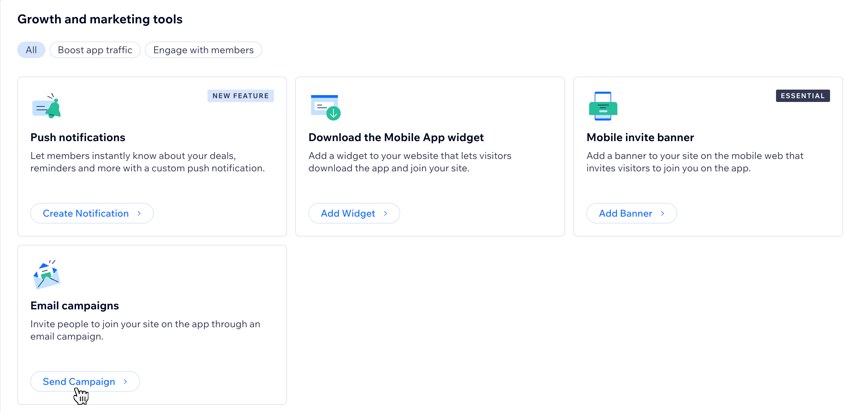
- E-posta kampanyanızı, ardından İleri simgesine tıklayın.
- E-posta kampanyasının gönderileceği alıcıları ekleyin ve İleri'ye tıklayın.
İpucu: E-posta kampanyası gönderme, alıcı ekleme, konu satırı ve haber bülteni ayrıntıları dahil. - Hazır olduğunuzda Yayınla'ya tıklayın.
- (İsteğe bağlı) Kampanyanızı paylaşmak için Sosyal Medyada Paylaş'a veya Bağlantıyı Kopyala'ya tıklayın.
- Tamam'a tıklayın.


 dokunun.
dokunun.

